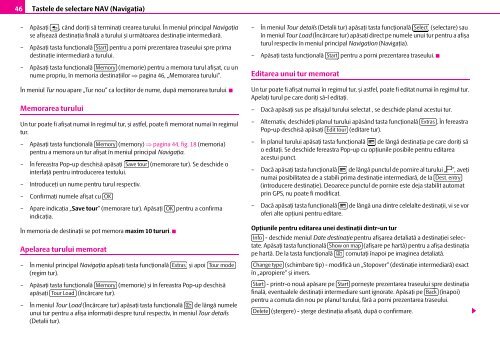SISTEM RADIO-NAVIGATIE COLUMBUS ŠkodaSuperb ...
SISTEM RADIO-NAVIGATIE COLUMBUS ŠkodaSuperb ...
SISTEM RADIO-NAVIGATIE COLUMBUS ŠkodaSuperb ...
Create successful ePaper yourself
Turn your PDF publications into a flip-book with our unique Google optimized e-Paper software.
46<br />
Tastele de selectare NAV (Navigaţia)<br />
– Apăsaţi � , când doriţi să terminaţi crearea turului. În meniul principal Navigaţia<br />
se afişează destinaţia finală a turului şi următoarea destinaţie intermediară.<br />
– Apăsaţi tasta funcţională Start pentru a porni prezentarea traseului spre prima<br />
destinaţie intermediară a turului.<br />
– Apăsaţi tasta funcţională Memory (memorie) pentru a memora turul afişat, cu un<br />
nume propriu, în memoria destinaţiilor ⇒ pagina 46, „Memorarea turului“.<br />
În meniul Tur nou apare „Tur nou“ ca locţiitor de nume, după memorarea turului.<br />
Memorarea turului<br />
Un tur poate fi afişat numai în regimul tur, şi astfel, poate fi memorat numai în regimul<br />
tur.<br />
– Apăsaţi tasta funcţională Memory (memory) ⇒ pagina 44, fig. 18 (memoria)<br />
pentru a memora un tur afişat în meniul principal Navigaţia.<br />
– În fereastra Pop-up deschisă apăsaţi Save tour (memorare tur). Se deschide o<br />
interfaţă pentru introducerea textului.<br />
– Introduceţi un nume pentru turul respectiv.<br />
– Confirmaţi numele afişat cu OK<br />
– Apare indicaţia „Save tour“ (memorare tur). Apăsaţi OK pentru a confirma<br />
indicaţia.<br />
În memoria de destinaţii se pot memora maxim 10 tururi.<br />
Apelarea turului memorat<br />
– În meniul principal Navigaţia apăsaţi tasta funcţională Extras şi apoi Tour mode<br />
(regim tur).<br />
– Apăsaţi tasta funcţională Memory (memorie) şi în fereastra Pop-up deschisă<br />
apăsaţi Tour Load (încărcare tur).<br />
– În meniul Tour Load (Încărcare tur) apăsaţi tasta funcţională � de lângă numele<br />
unui tur pentru a afişa informaţii despre turul respectiv, în meniul Tour details<br />
(Detalii tur).<br />
– În meniul Tour details (Detalii tur) apăsaţi tasta funcţională Select (selectare) sau<br />
în meniul Tour Load (Încărcare tur) apăsaţi direct pe numele unui tur pentru a afişa<br />
turul respectiv în meniul principal Navigation (Navigaţia).<br />
– Apăsaţi tasta funcţională Start pentru a porni prezentarea traseului.<br />
Editarea unui tur memorat<br />
Un tur poate fi afişat numai în regimul tur, şi astfel, poate fi editat numai în regimul tur.<br />
Apelaţi turul pe care doriţi să-l editaţi.<br />
– Dacă apăsaţi sus pe afişajul turului selectat , se deschide planul acestui tur.<br />
– Alternativ, deschideţi planul turului apăsând tasta funcţională Extras . În fereastra<br />
Pop-up deschisă apăsaţi Edit tour (editare tur).<br />
– În planul turului apăsaţi tasta funcţională � de lângă destinaţia pe care doriţi să<br />
o editaţi. Se deschide fereastra Pop-up cu opţiunile posibile pentru editarea<br />
acestui punct.<br />
– Dacă apăsaţi tasta funcţională � de lângă punctul de pornire al turului „�“, aveţi<br />
numai posibilitatea de a stabili prima destinaţie intermediară, de la Dest. entry<br />
(introducere destinaţie). Deoarece punctul de pornire este deja stabilit automat<br />
prin GPS, nu poate fi modificat.<br />
– Dacă apăsaţi tasta funcţională � de lângă una dintre celelalte destinaţii, vi se vor<br />
oferi alte opţiuni pentru editare.<br />
Opţiunile pentru editarea unei destinaţii dintr-un tur<br />
Info - deschide meniul Date destinaţie pentru afişarea detaliată a destinaţiei selectate.<br />
Apăsaţi tasta funcţională Show on map (afişare pe hartă) pentru a afişa destinaţia<br />
pe hartă. De la tasta funcţională � comutaţi înapoi pe imaginea detaliată.<br />
Change type (schimbare tip) - modifică un „Stopover“ (destinaţie intermediară) exact<br />
în „apropiere“ şi invers.<br />
Start - printr-o nouă apăsare pe Start porneşte prezentarea traseului spre destinaţia<br />
finală, eventualele destinaţii intermediare sunt ignorate. Apăsaţi pe Back (înapoi)<br />
pentru a comuta din nou pe planul turului, fără a porni prezentarea traseului.<br />
Delete<br />
(ştergere) - şterge destinaţia afişată, după o confirmare.